Осциллограф «ВМК РВ ЭЭС»

ВНИМАНИЕ! Запись сигналов ведется до тех пор, пока открыто окно осциллографа. Если окно закрыть, то осциллограмма сотрется и при новом открытии окна осциллографа запись начнется заново. Под списком сигналов отображается список событий, произошедших за то время, пока было открыто окно осциллографа (т. е. за время записи сигналов в осциллограф), например: Отображать значения всех лучей, выведенных… Читать ещё >
Осциллограф «ВМК РВ ЭЭС» (реферат, курсовая, диплом, контрольная)
Осциллографы позволяют одновременно отображать множество процессов (осциллограмм), которые могут быть сгруппированы в несколько панелей. Не следует размещать в одной панели более 10 осциллограмм, так как существует весьма немного цветов, которые хорошо отличимы друг от друга на осциллограмме. Лучше увеличивать число панелей. Пользователь имеет возможность сам назначать цвета осциллограмм из списка цветов. Более подробная информация приведена в инструкции по эксплуатации «ВМК РВ ЭЭС» в разделе редакции осциллографов текущего режима и разделе редакции сценариев динамики.
Запуск осциллографа осуществляется с помощью кнопки Осциллограф, которая есть на каждой из форм (см. раздел «Формы „ВМК РВ ЭЭС“»). Нажав на кнопку Осциллограф, переходим к форме, внешний вид которой представлен на рис. 2.15.
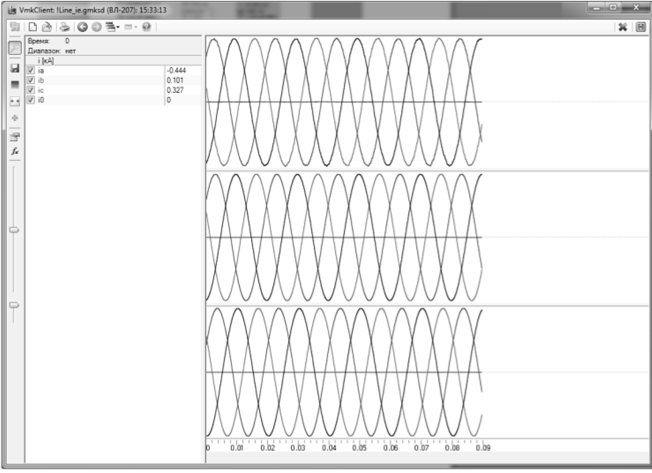
Рис. 2.15. Осциллограф «ВМК РВ ЭЭС»
ВНИМАНИЕ! Запись сигналов ведется до тех пор, пока открыто окно осциллографа. Если окно закрыть, то осциллограмма сотрется и при новом открытии окна осциллографа запись начнется заново.

Таблица 1.
Описание верхней панели осциллографа
Обозначение. | Название. | Описание. |
Создать образ документа для печати. | Сделать Print Screen данного окна ВНИМАНИЕ! Файл сохраняется по следующему пути: Корневая папка npoeKTaProjectsHMn проекта ReportsHMn файла.png. Обычно при нажатии кнопки появляется сообщение, в котором отображена данная информация, например: 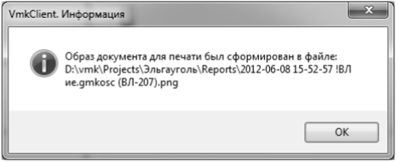 ВНИМАНИЕ! Данный файл не может быть открыт вновь с помощью элементов ВМК РВ ЭЭС (VmkClient, KoskaXmlEditor). Открыть его можно любым «просмоторщиком» изображений. |
Таблица 2.
Описание боковой панели осциллографа
Обозначение. | Название. | Описание. |
Ретроспектива. | Перейти в режим просмотра записанных осциллографом сигналов. | |
Сохранить документ. | При нажатии на данную кнопку появится окно, в котором можно выбрать вариант сохранения (Формат осциллографа ВМК или Comtrade), ниже показан путь и имя сохраняемого файла. ВНИМАНИЕ! При выборе варианта Comtrade по указанному пути можно обнаружить гри файла с одинаковым именем с расширениями: hdr, dat и cfg. Эти файлы нс могут быть отображены с помощью элементов ВМК РВ ЭЭС (VmkClient, KoskaXmlEditor). |


Продолжение табл. 2
Обозначение. | Название. | Описание. | ||
 ВНИМАНИЕ! Если выбран Формат осциллографа ВМК, то по указанному пути можно найти файл с указанным именем с расширением static-data или dynamic-data, в зависимости от того в каком режиме снята осциллограмма: режим статики (установившийся) или динамический режим. | ||||
Показать значения всех лучей. | Отображать значения всех лучей, выведенных на осциллограф. Снимая/устанавливая галочки, можно убирать/отображагь определенные сигналы или панели на осциллографе. 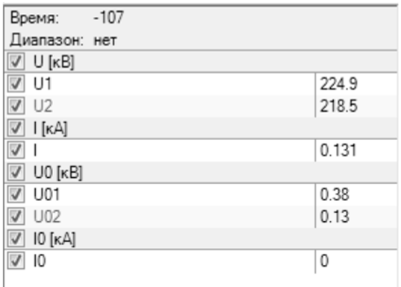 На этой же панели можно увидеть время, на котором установлена указательная метка, а также продолжительность выделенного на осциллограмме временного диапазона. | |||

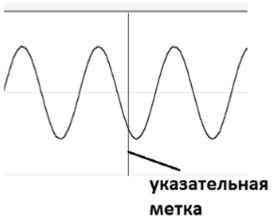 Под списком сигналов отображается список событий, произошедших за то время, пока было открыто окно осциллографа (т. е. за время записи сигналов в осциллограф), например: 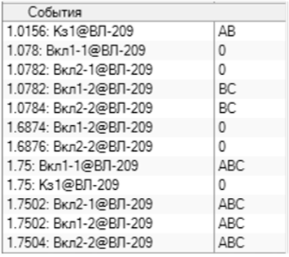 На осциллограмме данные события отображаются специальными метками: 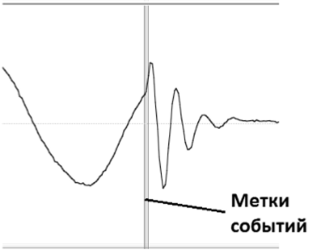 ВНИМАНИЕ! В нижней части окна осциллографа отображается временная ось. |
Обозначение. | Название. | Описание. |
 При двойном щелчке левой кнопки мыши на экране осциллографа ноль на временной оси переместится на ту точку, где находится указательная метка. Все значения времени на оси до установленного нуля станут отрицательными. | ||
Фиксированный временной диапазон. |  В появившемся окне можно вручную задать временной диапазон, в рамках которого автоматически установятся границы осциллографа. | |
Добавить метку. | С помощью этой кнопки можно самостоятельно добавлять метки на осциллографе. ВНИМАНИЕ! Функция добавления меток становится доступной (зеленый цвет значка) только при условии фиксации с помощью нажатия правой кнопки мыши указательной метки на экране осциллографа. Новая метка ставится туда, где была указательная (удаление меток смотри в описании кнопки «Расширенные возможности осциллографа»). | |
Расширенные возможности осциллографа. | Данная кнопка открывает окно с дополнительными функциями осциллографа (более подробное описание смотри ниже). | |
Масштаб. | Перемещая бегунок, можно изменять масштаб осциллограммы по времени. | |
Толщина линии. | Перемещая бегунок, можно изменять толщину линий всех сигналов, выведенных на осциллограф. |





ВНИМАНИЕ! Функции Фиксированный временной диапазон, Добавить метку, Расширенное функциональное графическое представление и «Расширенные возможности осциллографа» становятся доступными только в режиме ретроспективного просмотра, переход в который осуще;
?>
сгвляется с помощью кнопки У- .
Расширенные возможности осциллографа
В данном пункте описываются дополнительные функции осциллографа, с помощью которых можно осуществлять различные манипуляции с сигналами и событиями (рис. 2.16).
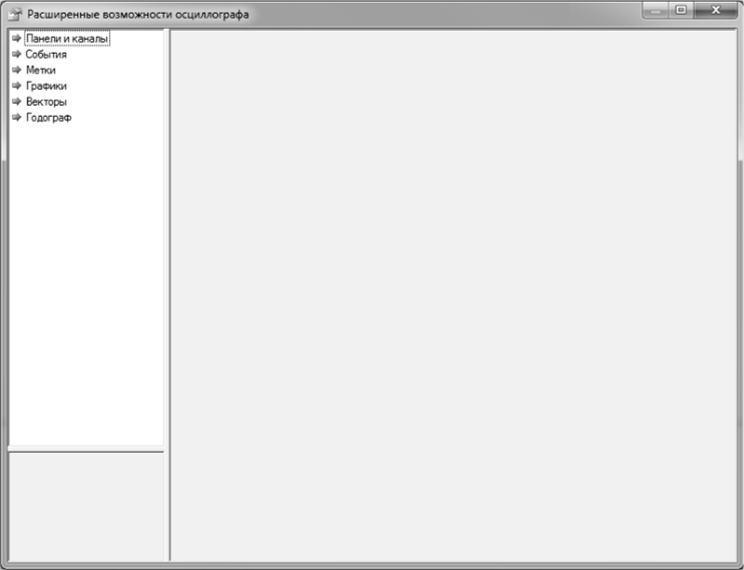
Рис. 2.16. Дополнительные возможности осциллографа